【管理者向け】
賞与額を登録する手順をご紹介します。
賞与額を登録するために、賞与マスタの設定をお済ませください。詳しくは、こちらの記事をご確認ください。
賞与額の登録は賞与明細一括設定画面で行います。
-
給与ー賞与明細表をクリックします。

- 画面上部の歯車アイコンから賞与明細一括設定をクリックします。
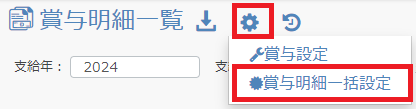
- 各項目を入力し、更新をクリックします。
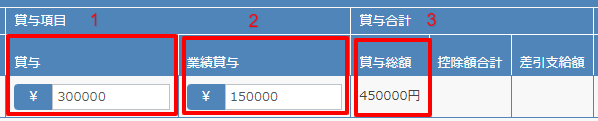
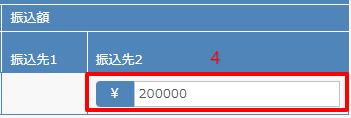
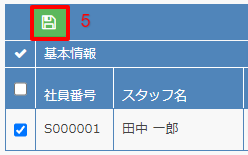
-
賞与:賞与額を入力します。
- 設定した支給・控除項目:賞与項目新規作成で登録した項目を入力します。賞与項目の登録についてはこちらの記事をご確認ください。
-
賞与総額:賞与総額が自動で計算されます。(上記の例では賞与+業績賞与の合計額が反映されています。)
-
振込先2:2口座へ振分けて振込む場合に入力します。指定した金額が振込先口座2に振込まれ、残額が振込先口座1に振込まれます。
振込先口座2の登録、および振込先口座の指定で銀行口座1と2に振り分け使用が選択されている必要があります。
2口座への振り込み設定についてはこちらの記事をご確認ください。
- 最後に更新をクリックします。
- 明細が作成されます。
振込先2に金額を指定した場合は、振込先1に振込まれる額が表示されます。
以上で賞与額の登録は終了です。
賞与振込を行うには、明細の確定をしてください。
賞与明細確定の手順は、こちらの記事をご確認ください。